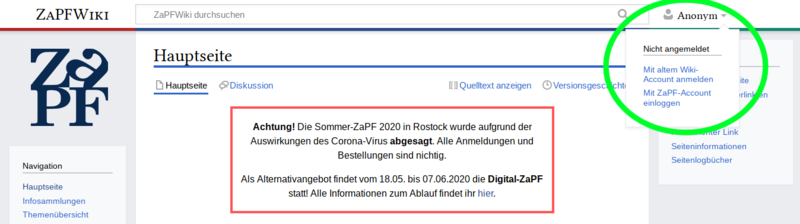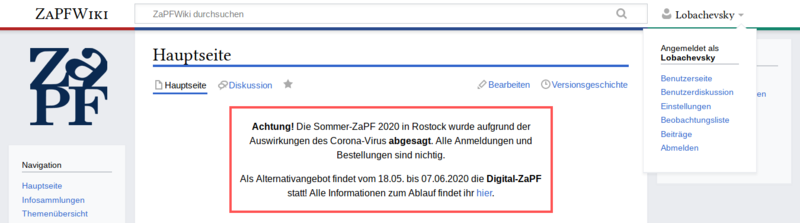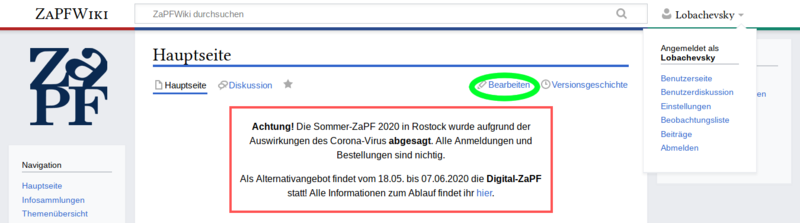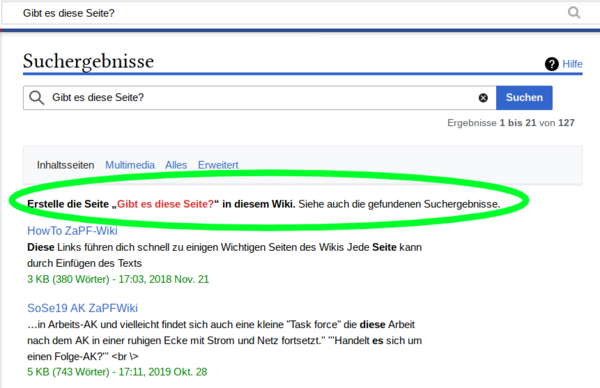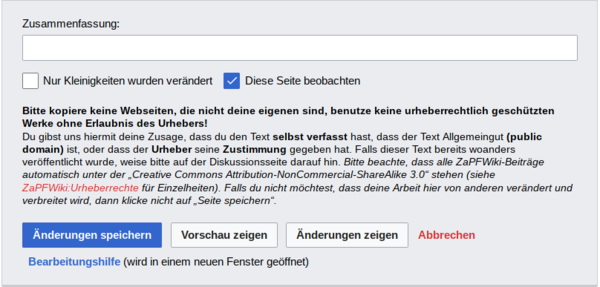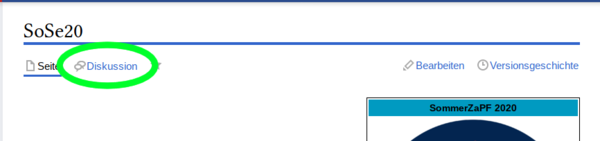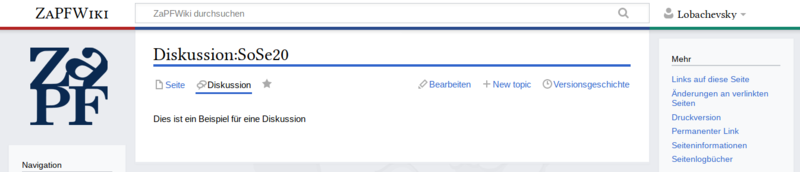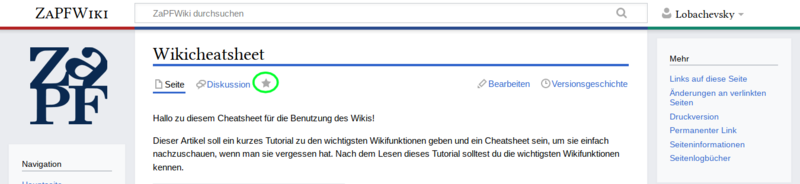Wikicheatsheet
Hallo zu diesem Cheatsheet für die Benutzung des Wikis!
Dieser Artikel soll ein kurzes Tutorial zu den wichtigsten Wikifunktionen geben und ein Cheatsheet sein, um sie einfach nachzuschauen, wenn man sie vergessen hat. Nach dem Lesen dieses Tutorial solltest du die wichtigsten Wikifunktionen kennen.
Wie man mitspielt
Einloggen kannst du dich ins Wiki mit deinem ZaPF-Auth-Account, mit dem du dich auch für die ZaPF anmeldest. Wenn du noch keinen ZaPF-Auth-Account hast, kannst du ihn dir direkt auf der entsprechenden Loginseite anlegen. Den Login findest du oben links
Wenn du dich eingeloggt hast, wird oben links dein Benutzername angezeigt und du kannst direkt auf deine Benutzerseite und die Einstellungen kommen.
Deine Benutzerseite erreichst du auch unter
https://zapf.wiki/Benutzer:<dein Benutzername>
Dort kannst du dich austoben, so viel du möchtest. Falls du das nicht direkt dort machen möchtest, du kannst auch einfach weitere Seiten unter deinem Namen anlegen, z.B.
https://zapf.wiki/Benutzer:<dein Benutzername>/Sandkasten
Erste Schritte
Das allerwichtigste ist: Einfach losschreiben!
Um eine bestehende Seite zu bearbeiten, klicke einfach auf den Bearbeiten-Link:
Für eine neue Seite kannst du einfach mit der Suche schauen, ob es zu diesem Thema schon etwas gibt. Falls nicht, kannst du sie direkt anlegen, indem du auf den roten Link klickst:
Auf der Bearbeitenseite kannst du einfach in das Textfeld tippen um loszulegen. Mach dir um Formatierung keine Sorgen. Für Formatierung ist später Zeit, Inhalt geht vor.
- Fortlaufender Text ergibt einen Absatz.
- Leerzeilen trennen Absätze.
- URLs werden automatisch hervorgehoben.
Du speicherst und veröffentlichst eine Seite indem du auf Änderungen speichern unter dem Textfeld klickst.
Du kannst dir vorher mit Vorschau zeigen anschauen, wie die Seite aussehen wird. Wenn man mit mehreren Leuten zusammenarbeitet, lohnt es sich eine Zusammenfassung der eigenen Änderungen zu hinterlassen. Wenn das Häkchen bei Diese Seite beobachten gesetzt ist, wirst du in Zukunft über Änderungen an dieser Seite informiert.
Gut zu Wissen
Links
Links im Wiki
Ein Wiki lebt von Links. Du kannst andere Seiten verlinken, indem du den Seitennamen mit zwei Paaren eckiger Klammern herum schreibst, z.B. linkt [[Hauptseite]] auf die Hauptseite. Einen alternativen Linktext kannst du hinter ein | setzen, z.B. linkt alternativer Linktext immernoch auf [[Hauptseite|alternativer Linktext]].
Eine wichtige und nützliche Art von Links sind Kategorien. Diese sind dafür da, um Seiten thematisch zu kategorisieren. Die Kategorien werden einfach ganz unten in den Text eingefügt. Eine, die du für jede deiner Seiten solltest, ist [[Kategorie:SoSe20]] (bzw. das aktuelle Semester; falls das hier noch niemand upgedatet hat, ist das deine Chance).
Alle Kategorien eines Artikels werden rechts neben dem Artikel in einer Box angezeigt.
Wenn du eine Kategorieseite im Text eines Artikels verlinken möchtest, musst du dies speziell markieren. Um zum Beispiel die oben genannte Kategorie für das aktuelle Semester zu verlinken, musst du [[:Kategorie:SoSe20]] in deinen Text einbauen. Dieser Link ergibt dann Kategorie:SoSe20. Du kannst diesen Link natürlich genauso wie andere Links innerhalb des Wikis modifizieren. Dieser Link fügt die Seite, auf der du ihn verwendest, jedoch nicht der verlinkten Kategorie hinzu.
Welche Kategorien es gibt, kannst du auf der Liste aller Kategorien sehen.
Links außerhalb des Wikis
Seiten außerhalb des Wikis werden leicht anders verlinkt, die Reihenfolge von Ziel und optionalem Linktext sind vertauscht zu den Links innerhalb des Wikis.
Einzelne URLs [https://duckduckgo.com/] werden als Referenz [1] gesetzt. Externe Links [https://duckduckgo.com/ DuckDuckGo] werden als DuckDuckGo gesetzt.
Formatierung
Manchmal möchte man mehr haben als bloßen Text. Text kann formatiert werden:
''kursiv'''''fett'''*macht einen nichtnummerierte Listenpunkt#macht einen nummerierten Listenpunkt:rückt Text ein
Geheimtipps
Diese Seite verwendet viele Wikifeatures, klick einfach auf Bearbeiten um zu schauen, wie bestimmte Dinge gemacht werden.
Diskussionsseiten
Jede Seite eines Wikis hat eine Diskussionsseite, die sowas wie ein rudimentäres Forum ist.
Du kannst die Diskussionsseiten benutzen um Fragen, z.B. Rückfragen zu Protokollen, zu stellen oder Anmerkungen zu machen.
Um zurückverfolgen zu können, wer welche Kommentare auf einer Diskussionsseite hinterlassen hat, kannst du deinen Kommentar auch signieren. Füge dazu einfach ~~~~ ans Ende deines Kommentars an.
Ein Beispiel für eine Diskussionsseite ist z.B. auch direkt die dieses Artikels.
Versionsgeschichte
Neben dem Bearbeitenlink ist der Link zur Versionsgeschichte einer Seite, dort kannst du nachschauen wer die Seite wann wie geändert hat.
Bilder und Dateien
Bilder und andere Dateien lassen sich wie anderen Wikiseiten verlinken, Bilder werden direkt angezeigt. Du kannst Dateien über Spezial:Hochladen hochladen, was in einer Box links unter der Liste der alten ZaPFen zu finden ist.
Wenn du auf die Seite einer Datei gehst (z.B. wenn du ein Bild anklickst), dann kannst du auch eine neue Version der Datei hochladen. Das hat den Vorteil, dass unter einem Namen immer die aktuellste Version verfügbar ist. Wie bei allen anderen Seiten, sind die alten Versionen weiterhin abrufbar.
Vorlagen (Templates)
Templates sind ein sehr mächtiges Feature, das einem viel Tipparbeit ersparen kann, indem es Dinge vorausfüllt. Die Vorlage:Protokoll wird z.B. von fast allen AK-Protokollen verwendet und ist die eine, die man kennen sollte.
Templates werden verwendet, indem man den Templatenamen in zwei Paaren geschweifter Klammern schreibt, z.B. {{Protokoll}}, und wird dann durch den Text der Vorlage ersetzt.
Templates können Parameter annehmen, z.B. wird bei
{{Protokoll|Vorlage=Ich mag das Wiki!|Semester=SoSe20|Thema=wichtiges Thema}}
die Vorlage direkt mit dem Namen Ich mag das Wiki! gefüllt und bekommt die Kategorien [[Kategorie:SoSe20]] und [[Kategorie:wichtiges Thema]].
Seiten beobachten
Sobald man eine Seite editiert hat beobachtet man sie, d.h. man bekommt eine Benachrichtigung per Mail, dass sie sich geändert hat und was sich geändert hat, sobald jemand eine Änderung gemacht hat.
Wenn man das nicht möchte, kann man das Häkchen für Diese Seite beobachten beim speichern entfernen. Ob man eine Seite beobachtet kann man auch per Klick auf das Sternchen in der Kopfzeile ändern, z.B. um eine Seite zu beobachten ohne sie zu editieren oder um aufzuhören sie zu beobachten.
Seiten die vor dem Abspeichern als Nur Kleinigkeiten wurden verändert markiert werden, erzeugen keine Benachrichtigung.
Ob und wofür man per Mail benachrichtigt wird, kann man auf der eigenen Einstellungsseite, die man über das selbe Menü erreicht, wie die eigene Benutzerseite, verändern.
Nur Teile eines Artikels bearbeiten
Bearbeiten steht auch einzeln an jeder Überschrift eines Abschnittes in einem Artikel. Wenn man darauf klickt bekommt man nur diesen Abschnitt und alle seine Unterabschnitte zur Bearbeitung, was bei großen Artikel übersichtlicher sein kann.
Die Zusammenfassung wird dann auch mit der Überschrift, z.B. hier /* Geheimtipps */, vorausgegefüllt, so dass in der Versionshistorie ersichtlich ist, dass sich nur dieser Abschnitt geändert hat.